컴퓨터 바탕화면이나 이메일, 메신저에 흩어져 있는 수많은 PDF 파일들. 이 파일들을 모아 하나의 보고서나 논문, 계약서 초안으로 만들어야 할 때 막막함을 느끼신 적이 있나요? 많은 분들이 여러 PDF를 하나로 합치는 작업이 비싼 전문 프로그램을 써야 하는 복잡한 일이라고 생각합니다. 하지만 사실은 그렇지 않습니다.
저는 수년간 거의 모든 종류의 PDF 병합 방법을 직접 테스트해왔습니다. 무료로 제공되는 기본 기능부터 강력한 전문가용 소프트웨어까지 말이죠. 그리고 제가 내린 결론은 간단합니다. PDF 파일을 하나로 합치는 최고의 방법은 여러분이 사용하는 기기와 특정 요구사항에 따라 달라진다는 것입니다.
여러분의 선택을 돕기 위해, 주요 해결책들을 한눈에 볼 수 있는 표로 정리했습니다. 각 방법의 장단점과 가장 적합한 사용 사례를 바로 확인하실 수 있습니다. 표를 보신 후, 자신의 작업 환경에 맞는 상세 가이드로 바로 이동해 보세요.
1부: 윈도우에서 PDF 파일 하나로 합치기
뛰어난 안정성과 강력한 성능으로 잘 알려진 윈도우 환경은 복잡한 문서 작업을 처리하기에 가장 좋은 선택지 중 하나입니다. 여기서는 모든 기능을 갖춘 전문가용 PDF 소프트웨어부터 가볍고 효율적인 대안까지 모두 찾을 수 있습니다.
방법 1: Adobe Acrobat Pro – 업계 표준
PDF 형식을 개발한 Adobe의 Acrobat Pro는 의심할 여지 없이 업계 최고의 프로그램입니다. 저 역시 복잡한 문서를 다룰 때는 타의 추종을 불허하는 안정성과 호환성 때문에 항상 이 프로그램을 선택합니다. 병합 기능은 강력하고 유연하여, 여러 PDF 파일을 하나로 합치면서 페이지 순서를 정밀하게 조정할 수 있습니다. 크고 복잡한 프로젝트에 완벽한 선택입니다.
Adobe Acrobat Pro로 PDF 하나로 합치기 단계
Acrobat Pro를 열고 상단 메뉴에서 '도구'를 선택합니다.
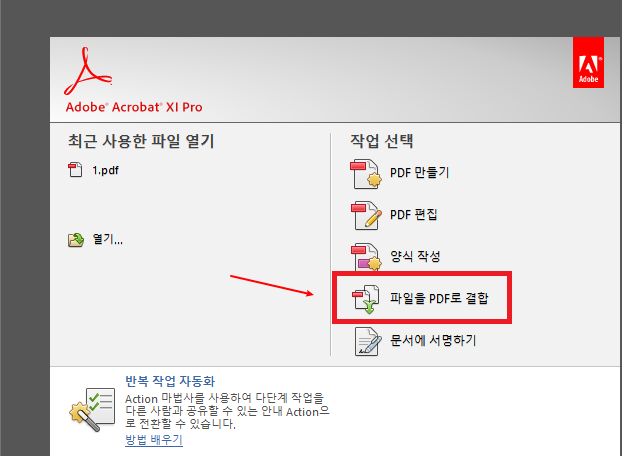
도구 목록에서 '파일 합치기'를 찾아 클릭합니다.
'파일 합치기' 창에서 '파일 추가'를 클릭합니다. 파일 탐색기 창이 열리면 병합하려는 PDF 파일들을 선택합니다. (윈도우에서는 Ctrl 키, macOS에서는 Command 키를 누른 채로 여러 파일을 선택할 수 있습니다.)
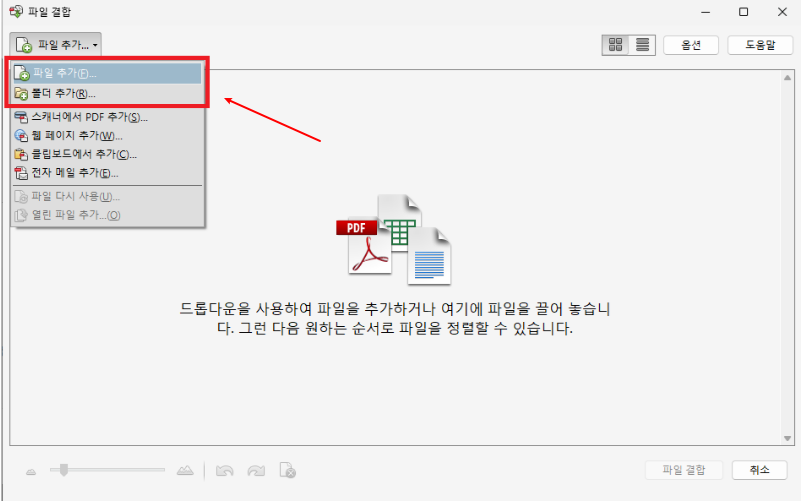
'열기' 대화 상자에서 합치고 싶은 PDF를 선택합니다.
'파일 추가'를 클릭합니다. 파일을 드래그하여 순서를 바꾸거나 클릭하여 미리 볼 수 있습니다.
준비가 되면 오른쪽 상단의 '결합' 버튼을 클릭합니다. Acrobat이 자동으로 PDF를 병합합니다.
장점
- 올인원: 편집, 서명, 압축, 암호화, 병합 등 모든 작업을 하나의 프로그램에서 원활하게 처리합니다.
- 안정성: 크거나 복잡한 파일 작업 시에도 거의 충돌이 없습니다.
- 신뢰성: 병합 후에도 서식, 레이아웃, 메타데이터가 그대로 유지됩니다.
단점
- 비싼 비용: 구독 기반 요금제로, 가끔 사용하는 일반 사용자에게는 부담스럽습니다.
- 무거움: 원활한 사용을 위해 높은 PC 사양을 요구합니다.
- 복잡함: 모든 기능을 익히는 데 시간이 걸립니다.
전문적으로 PDF를 자주 병합하거나 고급 편집 및 관리 기능이 필요한 분이라면, Adobe Acrobat Pro는 충분히 투자할 가치가 있습니다.
방법 2: Tenorshare PDNob – 완벽한 OCR 및 PDF 병합
제가 직접 테스트해 본 결과, Tenorshare PDNob는 매우 인상적이었습니다. 단순한 PDF 병합 프로그램을 넘어, 강력한 데스크톱 PDF 편집기 역할을 합니다. 병합 기능은 사용하기 쉬울 뿐만 아니라 스캔한 문서나 이미지를 처리하는 데 탁월합니다. 이러한 파일들을 검색 및 편집이 가능한 PDF로 완벽하게 결합할 수 있죠. 이 독보적인 장점 덕분에 제가 일상 업무에서 가장 선호하는 도구 중 하나가 되었습니다.
Tenorshare PDNob로 여러 PDF를 하나로 만들기 단계
공식 웹사이트에서 Tenorshare PDNob를 다운로드한 후 프로그램을 실행합니다.
메인 화면에서 '일괄 처리 도구'를 클릭하고 '병합' 기능을 선택합니다.
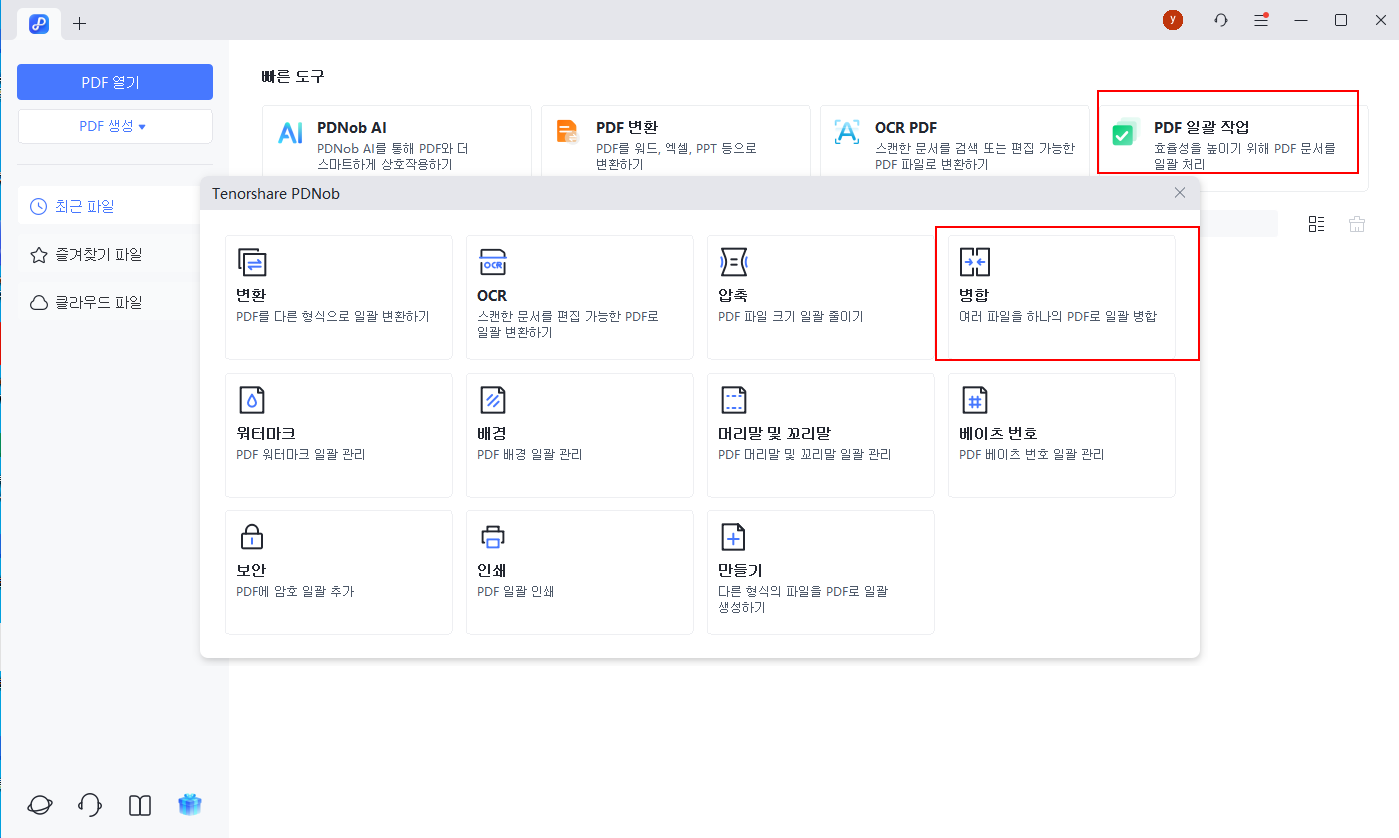
'파일 추가'를 클릭하거나 병합하려는 PDF를 프로그램 인터페이스로 드래그 앤 드롭합니다.
파일을 드래그하여 원하는 순서로 쉽게 재배열할 수 있습니다.
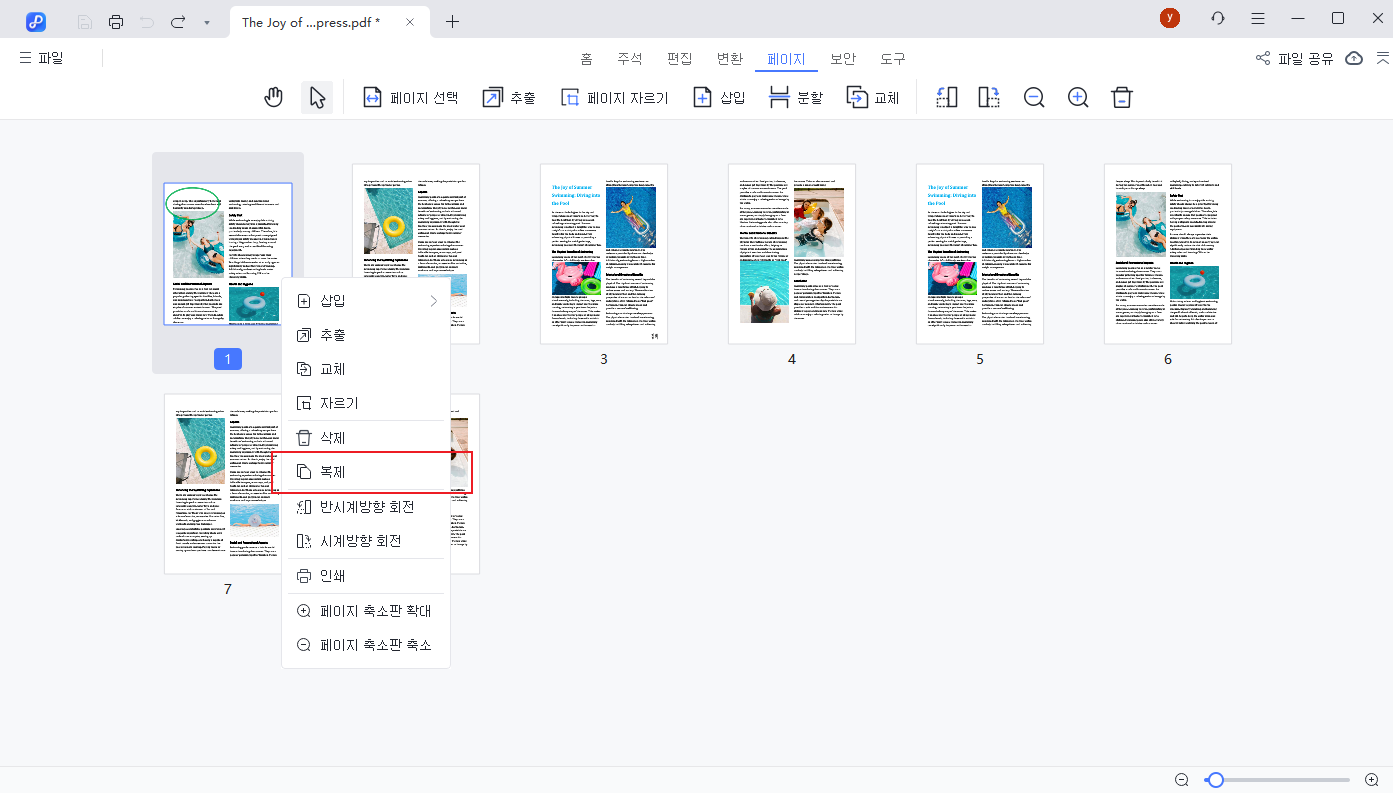
'병합' 버튼을 클릭하여 여러 PDF를 하나의 파일로 합칩니다.
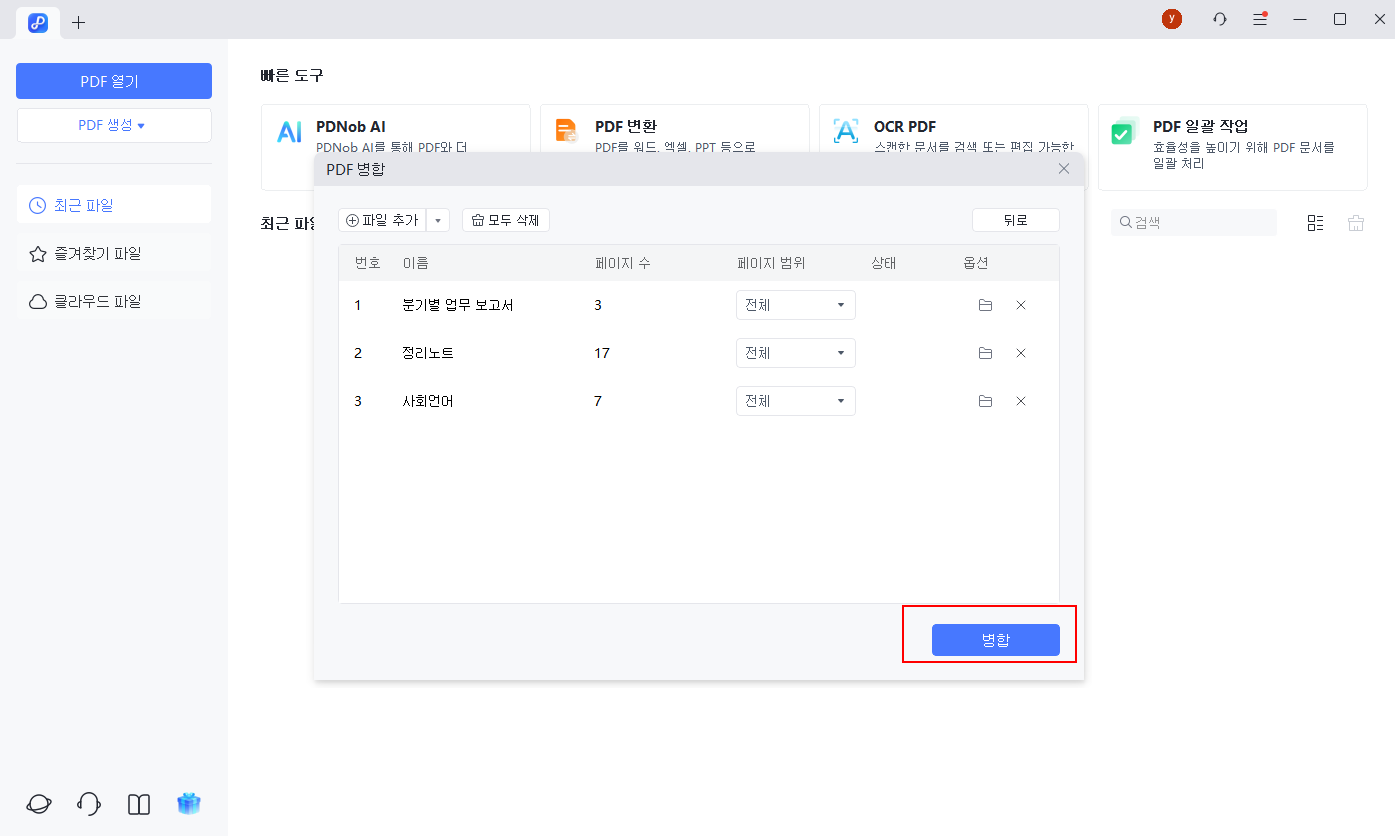
- 강력한 OCR: 스캔한 문서와 이미지를 99%의 정확도로 편집 가능한 텍스트로 변환합니다.
- 사용자 친화적: 직관적인 인터페이스와 간단한 작업 과정으로 PDF 병합 및 편집이 쉽습니다.
- 뛰어난 가성비: 한 번 구매로 평생 사용 가능하며, Adobe 구독료보다 훨씬 저렴합니다.
- 무료 체험: PDF 병합 기능을 무료로 테스트해 볼 수 있는 횟수를 제공합니다.
- 크로스 플랫폼: 윈도우와 맥에서 모두 사용할 수 있습니다.
장점
- 강력한 OCR: 스캔한 문서와 이미지를 99%의 정확도로 편집 가능한 텍스트로 변환합니다.
- 사용자 친화적: 직관적인 인터페이스와 간단한 작업 과정으로 PDF 병합 및 편집이 쉽습니다.
- 뛰어난 가성비: 한 번 구매로 평생 사용 가능하며, Adobe 구독료보다 훨씬 저렴합니다.
- 무료 체험: PDF 병합 기능을 무료로 테스트해 볼 수 있는 횟수를 제공합니다.
- 크로스 플랫폼: 윈도우와 맥에서 모두 사용할 수 있습니다.
단점
- 낮은 인지도: 일반 사용자들 사이에서는 Adobe만큼 널리 알려져 있지 않습니다.
- 데스크톱 전용: 설치가 필요하며, 브라우저 버전은 없습니다.
스캔 파일이나 이미지 기반 PDF를 일반 PDF와 병합하면서 동시에 편집해야 하는 경우가 많다면, Tenorshare PDNob는 거의 전문가 수준의 경험을 훨씬 저렴한 가격에 제공하는 완벽하고 비용 효율적인 선택입니다.
2부: 맥에서 PDF 파일 하나로 합치기
맥 사용자라면 운이 좋습니다! 여러분의 기기에는 이미 강력한 PDF 처리 기능이 내장되어 있습니다. 대부분의 PDF 병합 작업은 macOS의 기본 도구만으로도 충분하지만, 더 고급 기능이 필요하다면 전문 서드파티 앱을 사용할 수도 있습니다.
방법 1: 미리보기(Mac) – 설치 없이 빠른 PDF 병합
맥 사용자로서 제가 가장 높이 평가하는 것은 내장된 '미리보기' 앱입니다. 거의 모든 기본 PDF 작업을 처리할 수 있으며, 그중에서도 PDF 합치기 기능은 제가 사용해 본 것 중 가장 쉽고 빠릅니다. 별도의 소프트웨어 다운로드 없이, 간단한 드래그 앤 드롭만으로 여러 PDF를 완전히 무료로 하나로 합칠 수 있습니다.
미리보기를 사용하여 PDF 파일 하나로 합치기 단계
먼저, 합치고 싶은 PDF 중 하나를 미리보기 앱으로 엽니다.
메뉴 막대에서 '보기'를 클릭하고 '축소판'을 선택합니다. 그러면 왼쪽 사이드바에 모든 페이지가 표시됩니다.
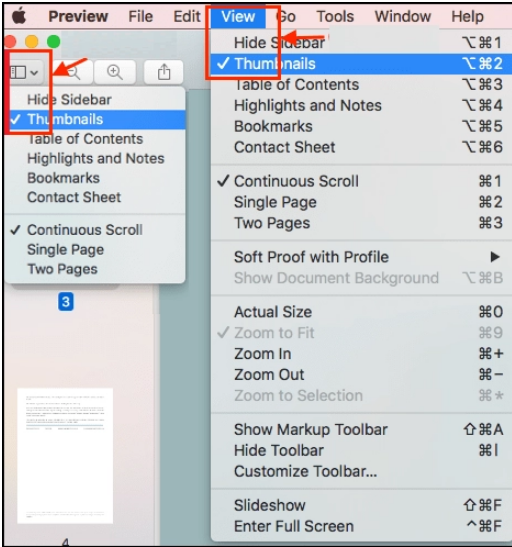
다른 PDF 파일의 축소판을 원하는 위치의 사이드바로 드래그하여 추가합니다. 만약 페이지가 연속적이지 않다면, Control 키를 누른 채 클릭하여 여러 페이지를 한 번에 선택할 수 있습니다.
문서의 끝이나 기존 페이지 사이에 페이지를 추가할 수 있습니다. 축소판을 드래그하여 원하는 순서대로 페이지를 정렬합니다.
순서 정리가 끝나면 '파일' 메뉴에서 'PDF로 내보내기'를 선택하거나, '프린트'를 선택한 후 새 PDF로 저장합니다.
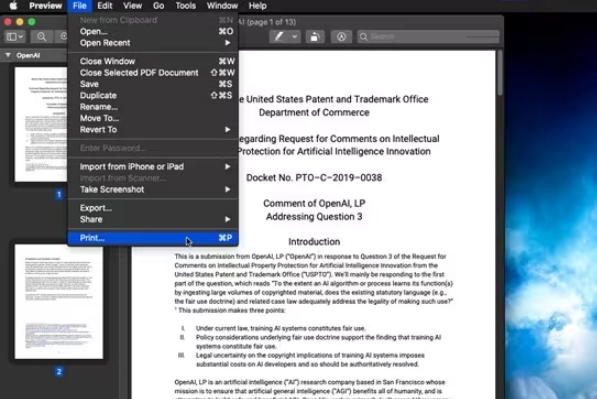
장점
- 무료: 추가 비용 없이 macOS에 기본 내장되어 있습니다.
- 안전하고 빠름: 로컬에서 작동하므로 파일의 개인 정보가 보호되고 처리 속도가 빠릅니다.
- 쉬운 사용법: 직관적인 작업 흐름으로 PDF를 신속하게 병합할 수 있습니다.
단점
- 제한된 기능: 기본적인 병합과 페이지 순서 변경만 가능하며, 편집, OCR, 압축 기능은 없습니다.
- 호환성: 복잡하거나 암호화된 PDF 파일 처리에는 어려움이 있을 수 있습니다.
문서 정리나 보고서 결합 등 대부분의 일상적인 PDF 병합 작업에는 맥의 미리보기 앱이 최고의 선택입니다.
방법 2: PDF Expert – Apple 기기를 위한 강력한 PDF 편집기
Apple 생태계에서 PDF Expert는 iOS와 맥을 위한 가장 강력한 PDF 편집기 중 하나입니다. 저는 Apple의 깔끔한 미학과 완벽하게 어울리는 이 앱의 디자인을 정말 좋아합니다. 병합 기능은 매우 부드럽게 작동하며, 페이지 편집, 주석 달기, 양식 채우기 기능과 통합되어 있어 Apple 사용자에게 이상적인 올인원 솔루션입니다.
PDF Expert를 사용하여 여러 PDF를 하나로 합치기 단계
PDF Expert를 열고 병합할 PDF 파일 중 하나를 실행합니다.
왼쪽 상단 툴바에서 축소판 버튼을 클릭합니다.
상단 툴바에서 '페이지 추가' > '파일에서'를 선택합니다.

필요한 PDF를 선택하고 '추가'를 클릭합니다. 이 과정을 반복하여 여러 PDF를 하나의 파일로 합칠 수 있습니다.
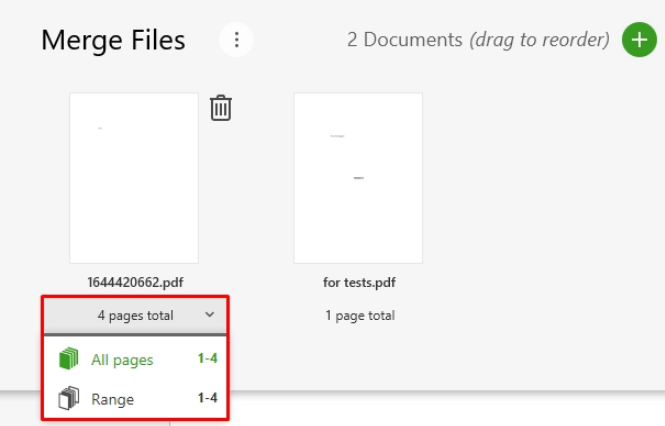
장점
- 강력한 기능: 전문적인 편집, 주석, 서명, PDF 압축 도구를 제공합니다.
- 뛰어난 사용자 경험: 맥 사용자에게 익숙한 깔끔하고 직관적인 인터페이스와 부드러운 작동감을 자랑합니다.
- Apple 생태계: iPhone, iPad, Mac 간에 완벽하게 동기화되어 원활한 PDF 관리가 가능합니다.
단점
- 유료 소프트웨어: 모든 전문 기능을 사용하려면 구매해야 합니다.
- 저장 공간 사용: 앱 크기가 비교적 커서 충분한 기기 공간이 필요합니다.
맥과 iOS 기기에서 중요한 PDF 작업을 자주 하고 고급 기능이 필요하다면, PDF Expert는 투자할 가치가 충분합니다.
3부: 온라인에서 PDF 파일 하나로 합치기
컴퓨터 리소스가 부족하거나 소프트웨어 설치 없이 빠르게 작업을 끝내고 싶을 때, 온라인 도구는 최고의 선택입니다. 플랫폼에 구애받지 않고 브라우저와 인터넷만 있으면 언제 어디서든 작업을 시작할 수 있습니다.
방법 1: PDNob Online – 진정한 무료 온라인 도구
테스트 결과, PDNob Online은 뛰어난 무료 온라인 PDF 도구로 돋보였습니다. 가장 큰 장점은 데스크톱 버전의 강력한 OCR 기능을 그대로 가져와, 스캔된 페이지나 이미지가 포함된 PDF도 무료로 처리할 수 있다는 점입니다. 데스크톱 소프트웨어의 강점과 온라인 도구의 편리함을 결합하여, 제한 없이 완전히 무료로 PDF를 하나의 파일로 합칠 수 있게 해줍니다.
PDNob 온라인을 사용하여 PDF 파일 하나로 합치기 단계
PDNob 온라인 병합 공식 웹사이트로 이동합니다.
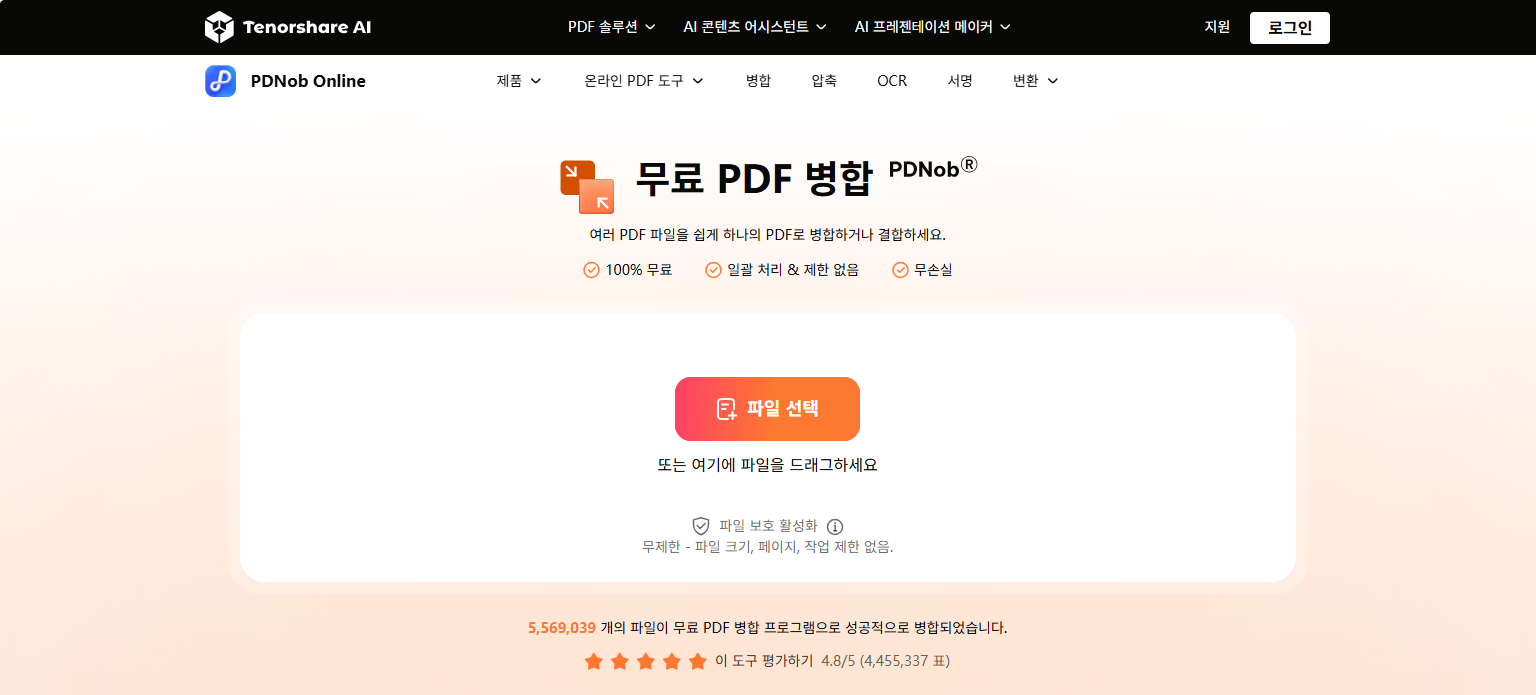
파일 추가: PDF 파일을 페이지로 드래그하거나, 데스크톱 또는 PDNob 클라우드에서 파일을 선택하여 업로드합니다.
원하는 순서대로 파일을 드래그하여 순서를 조정합니다.
'PDF 병합' 버튼을 클릭하고 프로세스가 끝날 때까지 기다린 후, 결합된 PDF를 다운로드합니다.
장점
- 정확한 OCR: 스캔되거나 복잡한 PDF도 쉽게 처리합니다.
- 무료 및 무제한: 제한 없이 언제든지 PDF를 병합, 압축, 변환할 수 있습니다.
- 간단한 사용법: 파일 업로드, 병합 클릭, 다운로드로 끝납니다.
단점
- 기본 기능만 제공: 고급 편집 도구는 부족합니다.
스캔이나 이미지가 포함된 PDF를 빠르게 합쳐야 하고 소프트웨어 설치를 원하지 않는다면, PDNob 온라인이 가장 강력한 무료 옵션입니다.
방법 2: iLovePDF – 간단하고 빠른 온라인 PDF 병합 도구
iLovePDF는 제가 일상 업무에서 자주 사용하는 또 다른 온라인 도구입니다. 깔끔한 인터페이스와 다양한 기능으로 유명하죠. 파일을 병합, 분할, 압축해야 할 때 몇 초 만에 작업을 완료하여 효율성을 높여줍니다. 방대한 사용자 기반과 직관적인 디자인 덕분에 빠른 PDF 병합에 훌륭한 선택입니다. 하지만 파일이 서버에 업로드되므로, 매우 민감하거나 기밀인 문서에는 사용하지 않는 것이 좋습니다.
iLovePDF를 사용하여 PDF 파일 하나로 합치기 단계
iLovePDF 공식 웹사이트로 이동하여 홈페이지에서 'PDF 합치기' 도구를 클릭합니다.

'PDF 파일 선택'을 클릭하거나 PDF를 페이지에 직접 드래그합니다.
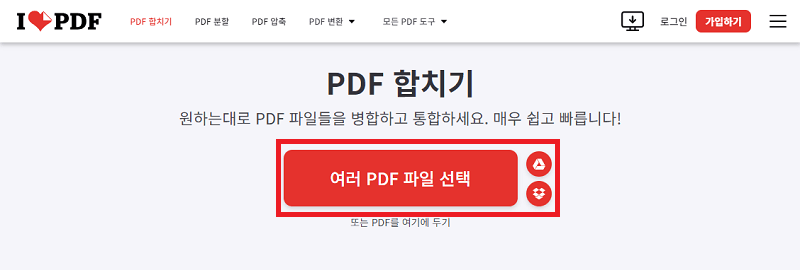
필요에 따라 파일 순서를 조정합니다.
오른쪽 하단의 'PDF 합치기' 버튼을 클릭하고 프로세스가 끝날 때까지 기다린 후, 결합된 PDF를 다운로드합니다.
장점
- 직관적인 인터페이스: 사용이 매우 쉬워 초보자도 빠르게 PDF 병합을 시작할 수 있습니다.
- 빠른 처리 속도: 작은 파일은 보통 몇 초 안에 병합됩니다.
- 포괄적인 도구: 병합 외에도 PDF 분할, 압축, 변환이 가능합니다.
단점
- 개인정보 위험: 파일이 클라우드 서버에 업로드되어 일부 개인정보 보호에 대한 우려가 있을 수 있습니다.
- 제한된 기능: 무료 버전은 파일 수와 크기에 제한이 있습니다.
간단한 과정을 중시하고 민감하지 않은 PDF 파일을 빠르게 합치기만 하면 된다면, iLovePDF가 최적의 선택입니다.
4부: iOS/iPadOS에서 PDF 하나로 합치기
모바일 업무가 보편화되면서 아이폰이나 아이패드에서 문서를 처리해야 하는 경우가 늘고 있습니다. 다행히 iOS/iPadOS의 내장 기능과 강력한 서드파티 앱 덕분에 PDF 파일 병합이 간단하고 빠르며 안전해졌습니다.
iOS/iPadOS 기본 기능 – 비용 제로, 최고의 보안
제 경험상 Apple 기기의 가장 큰 장점은 강력한 기본 기능입니다. 내장된 '파일' 앱을 사용하면 별도의 서드파티 소프트웨어 설치 없이 아이폰이나 아이패드에서 여러 파일을 하나의 PDF로 합칠 수 있습니다. 이 방법은 완전히 무료이며, 모든 파일이 기기 내에서 로컬로 처리되므로 개인 정보 보호와 보안이 극대화됩니다. 제가 모바일에서 PDF를 병합할 때 선호하는 방법입니다.
iOS/iPadOS에서 여러 PDF를 하나로 합치기 단계
'파일' 앱을 열고 병합하려는 모든 PDF 파일을 찾습니다.
화면 오른쪽 상단의 '더보기' 아이콘(...)을 탭합니다.
'선택'을 누른 다음, 표시되길 원하는 순서대로 PDF를 탭합니다.
오른쪽 하단의 '더보기' 아이콘(...)을 다시 탭하고 'PDF 생성'을 선택합니다. 시스템이 선택한 파일을 지정된 순서대로 자동으로 하나의 PDF로 병합합니다.
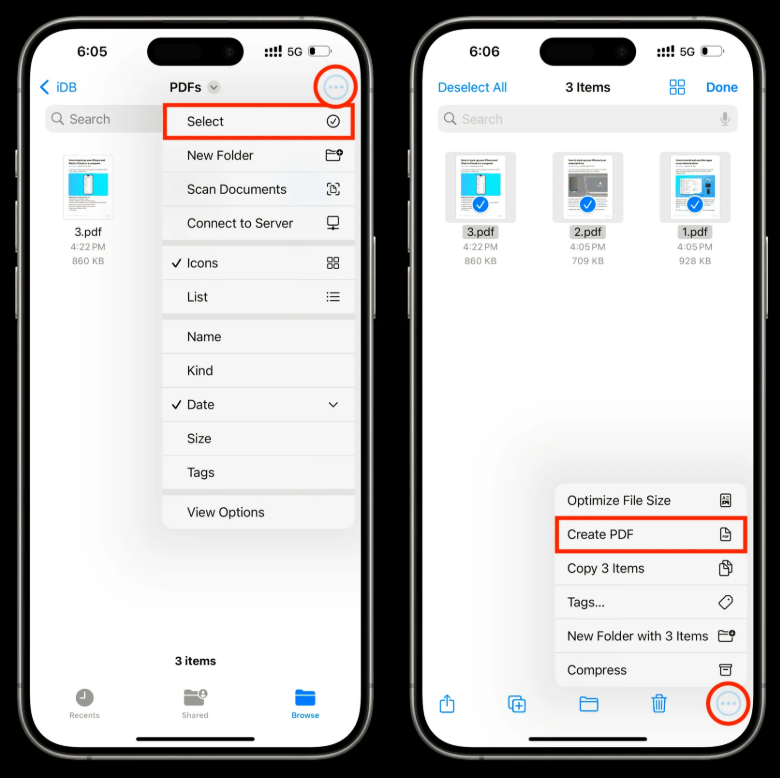
장점
- 완전 무료: 추가 비용 없이 시스템에 내장되어 있습니다.
- 안전함: 파일이 기기 내에서만 처리되고 업로드가 필요 없어 개인 정보가 완벽하게 보호됩니다.
- 쉬운 사용법: 과정이 직관적이며 몇 단계만으로 완료할 수 있습니다.
단점
- 제한된 기능: 기본적인 병합만 지원하며, 편집, 순서 재정렬, 고급 처리는 불가능합니다.
- 기기 의존성: 구형 iOS 버전이나 비Apple 기기에서는 사용할 수 없습니다.
모바일 기기에서 여러 PDF를 빠르고 안전하게 하나로 합치기만 하면 된다면, iOS/iPadOS의 기본 기능이 최고의 선택입니다.
5부: 안드로이드에서 PDF 파일 하나로 합치기
폐쇄적인 iOS 생태계와 달리, 안드로이드는 훨씬 더 다양한 선택지를 제공합니다. 앱 스토어에서 모든 종류의 강력한 PDF 도구를 찾을 수 있습니다. 제 경험에 비추어 볼 때, 안드로이드에서 전문적이고 안정적인 PDF 병합 경험을 얻으려면 신뢰할 수 있는 서드파티 앱을 선택하는 것이 필수적입니다.
Foxit PDF Reader - 안드로이드를 위한 전문적이고 신뢰할 수 있는 선택
Foxit PDF Reader는 제가 안드로이드에서 애용하는 PDF 앱 중 하나입니다. 그 기능은 많은 데스크톱 PDF 편집기에 필적하며, 전문적인 PDF 처리 기능을 제공하면서도 모바일 경험을 부드럽고 간단하게 유지합니다. PDF 병합 기능은 안정적이고 효율적이어서, 여러 페이지로 구성된 대용량 파일을 다룰 때도 뛰어난 성능을 보여줍니다.
Foxit PDF Reader로 여러 PDF를 하나로 만들기 단계
Foxit PDF Reader 앱을 열고 하단 메뉴에서 '파일'을 탭한 다음, 'PDF 병합'을 선택합니다.
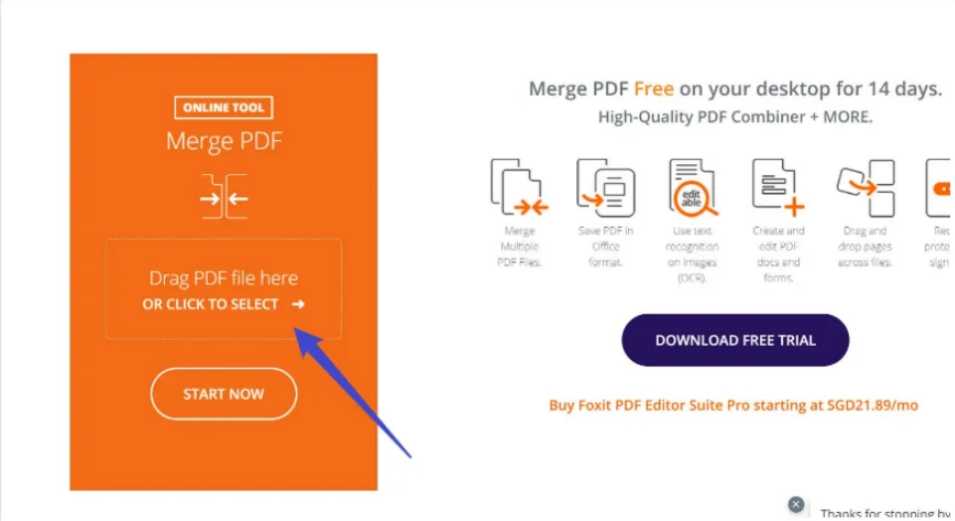
'파일 선택'을 클릭하여 파일 관리자를 엽니다. 기기에서 병합하려는 PDF 파일을 선택하고 엽니다.
파일이 목록에 표시되면, 드래그 앤 드롭하여 최종 문서 레이아웃에 맞게 순서를 재정렬할 수 있습니다.
순서를 확인한 후 '병합' 버튼을 탭하여 PDF를 단일 파일로 결합합니다.
장점
- 올인원: PDF 병합, 편집, 주석, 서명을 모두 지원합니다.
- 사용자 친화적: 깔끔한 디자인, 간단한 작업 흐름, 거의 없는 광고가 특징입니다.
- 신뢰성: 여러 페이지로 구성된 대용량 PDF도 지연 없이 처리합니다.
단점
- 구독 필요: 안드로이드에서의 병합과 같은 일부 고급 도구는 유료 결제가 필요합니다.
- 앱 필요: 설치가 필수이며, 기본 기능으로 제공되지 않습니다.
안드로이드에서 PDF를 자주 다루고 신뢰할 수 있는 모든 기능을 갖춘 솔루션이 필요하다면, Foxit PDF Reader가 완벽한 선택입니다.
6부: 여러 PDF 파일을 하나로 합치기 위한 팁과 요령
올바른 도구를 선택하는 것 외에도 몇 가지 간단한 요령을 익히면 PDF를 합치는 작업의 효율을 훨씬 더 높일 수 있습니다. 제가 경험을 통해 얻은 몇 가지 실용적인 팁을 공유합니다.
수십, 수백 개의 PDF를 병합해야 할 때, 수동으로 드래그하여 순서를 바꾸는 것은 매우 비효율적입니다. 간단한 해결책은 pdf 파일들을 합치기 전에 원하는 순서대로 모든 파일의 이름을 바꾸는 것입니다. 예를 들어, "01-표지.pdf", "02-목차.pdf", "03-1장.pdf"와 같이 말이죠. 대부분의 도구는 파일 이름을 기준으로 자동으로 정렬해주므로 많은 시간을 절약할 수 있습니다.
여러 PDF를 병합한 후에는 최종 파일 크기가 매우 커져 공유나 보관에 불편할 수 있습니다. 저는 보통 pdf 파일들을 하나로 합친 후 Tenorshare PDNob의 'PDF 압축' 기능 등을 사용하여 품질 저하 없이 파일 크기를 크게 줄입니다.
병합하려는 PDF 파일이 암호로 보호되어 있다면 대부분의 도구는 이를 처리할 수 없습니다. 이 경우, Adobe Acrobat Pro나 Tenorshare PDNob와 같은 전문 PDF 소프트웨어를 사용하여 먼저 암호를 제거한 다음, PDF 파일 합치기 작업을 진행해야 합니다.
7부: 자주 묻는 질문 (FAQ)
제 경험에 따르면, 사용자들이 여러 PDF 파일을 하나의 문서로 합칠 때 가장 많이 궁금해하는 질문들입니다.
PDF 파일을 어떻게 하나로 합치나요?
네, 가능합니다. 맥의 '미리보기'나 iLovePDF 같은 온라인 도구와 같은 무료 옵션이 있습니다. 하지만 이러한 도구들은 보통 기본 기능만 제공하거나, 파일 크기 및 일일 사용량에 제한이 있습니다. 특히 온라인 도구는 파일을 업로드해야 하므로 개인정보 보호에 위험이 있을 수 있습니다. 안전하고 제한 없는 병합을 원한다면 Tenorshare PDNob와 같은 전문 소프트웨어가 더 안전한 선택입니다.
어도비 PDF 페이지 순서 바꾸기?
Adobe Acrobat Pro에서는 '페이지 구성' 도구를 사용하면 매우 쉽습니다. 이 도구를 열면 문서의 모든 페이지가 축소판으로 표시됩니다. 여기서 원하는 페이지를 마우스로 끌어다 놓기만 하면(드래그 앤 드롭) 간단하게 순서를 변경할 수 있습니다.
PDF 파일을 어떻게 인쇄합니까?
PDF 파일을 인쇄하는 방법은 간단합니다. 먼저 인쇄할 PDF 파일을 엽니다. 그 다음, 상단 메뉴에서 '파일' > '인쇄'를 선택합니다. 인쇄 대화 상자가 나타나면 사용할 프린터를 선택하고, 인쇄할 페이지 범위나 매수 등 필요한 설정을 조정한 후 '인쇄' 버튼을 클릭하면 됩니다.
한글(HWP) 문서를 PDF로 합본하려면 어떻게 해야 하나요?
한글 문서를 합치려면 두 단계 과정이 필요합니다. 먼저, 각각의 한글(HWP) 문서를 개별 PDF 파일로 변환해야 합니다. 한글 프로그램 내의 'PDF로 저장하기' 기능을 사용하면 됩니다. 이렇게 여러 개의 PDF 파일이 준비되면, 이 가이드에서 설명한 방법 중 하나(예: Adobe Acrobat, PDNob, 온라인 도구 등)를 사용하여 이 PDF 파일들을 하나의 문서로 합치면 됩니다.
8부: 결론
이제 여러분은 어떤 기기에서든, 무료 내장 도구부터 강력한 데스크톱 소프트웨어에 이르기까지, 여러 파일을 하나의 PDF로 합치는 최고의 방법을 알게 되셨습니다.
- 비용 없는 편리함에는 macOS의 미리보기나 iOS 기본 기능이 완벽합니다.
- 중요하지 않은 문서를 빠르게 처리하고 싶다면 PDNob 온라인이나 iLovePDF 같은 온라인 도구가 효과적입니다.
- 고급 편집 기능이 필요하다면 Adobe Acrobat Pro가 여전히 업계 표준입니다.
- 하지만 기능, 가격, 보안의 최상의 균형을 원한다면, 특히 스캔 문서나 이미지 기반 PDF를 다룰 때 Tenorshare PDNob가 궁극적인 선택입니다.
어떤 방법을 선택하시든, 이 가이드가 앞으로 여러분의 디지털 문서 관리에서 더 큰 통제력과 효율성을 얻는 데 도움이 되기를 바랍니다. 이제 pdf 하나로 합치기는 더 이상 어려운 작업이 아닐 것입니다.






